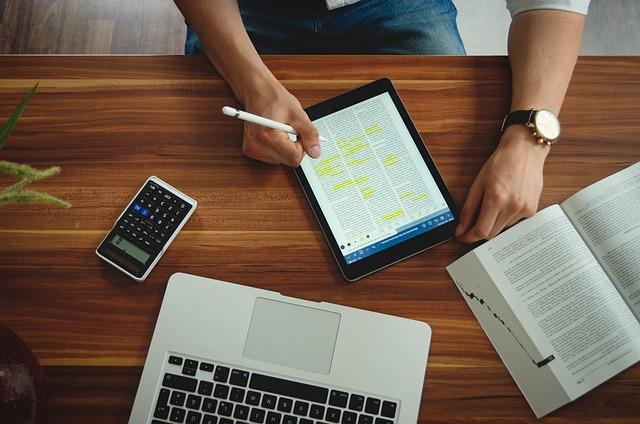在当今信息化时代,Excel表格已经成为工作和生活中不可或缺的工具。对于新手来说,掌握Excel表格制作和打印技巧,能够大大提高工作效率。本文将为您详细讲解Excel表格制作与打印的方方面面,帮助您快速入门。
一、Excel表格制作基础
1.界面熟悉
首先,我们需要熟悉Excel的界面。Excel主要包括以下几个部分栏、菜单栏、工具栏、编辑栏、工作表标签、单元格和状态栏。熟练掌握这些部分的功能,有助于我们更好地进行表格制作。
2.单元格操作
单元格是Excel表格的基本组成单位。我们可以对单元格进行插入、删除、合并、拆分等操作。以下是一些常用操作
(1)插入单元格在需要插入单元格的位置,右击选择插入,然后选择活动单元格右移或活动单元格下移。
(2)删除单元格选中需要删除的单元格,右击选择删除,然后选择右侧单元格左移或下方单元格上移。
(3)合并单元格选中需要合并的单元格,点击开始标签下的合并单元格按钮。
(4)拆分单元格选中需要拆分的单元格,点击开始标签下的拆分单元格按钮。
3.数据输入
在Excel中,我们可以输入文本、数字、日期等类型的数据。以下是一些数据输入技巧
(1)自动填充选中一个单元格,输入数据后,将鼠标放在单元格右下角,当鼠标变成十字形状时,双击或拖动鼠标,即可自动填充数据。
(2)批量输入选中多个单元格,输入数据后,按住Ctrl键,依次点击每个单元格,即可批量输入相同数据。
(3)数据验证点击数据标签下的数据验证,设置数据类型、范围等,以防止输入错误数据。
二、Excel表格格式设置
1.单元格格式设置
单元格格式主要包括字体、字号、颜色、对齐方式等。以下是一些常用设置
(1)字体设置选中单元格,点击开始标签下的字体按钮,选择合适的字体、字号和颜色。
(2)对齐方式设置选中单元格,点击开始标签下的对齐方式按钮,选择合适的对齐方式。
2.表格样式设置
Excel提供了多种表格样式,我们可以根据需要选择合适的样式。以下是一些设置方法
(1)套用表格样式选中需要设置样式的单元格区域,点击开始标签下的表格样式按钮,选择合适的样式。
(2)自定义表格样式点击表格样式按钮右侧的新建表格样式,在弹出的对话框中设置表格样式。
三、Excel表格打印
1.页面设置
在进行打印之前,我们需要对页面进行设置。以下是一些常用设置
(1)纸张大小点击页面布局标签下的纸张大小,选择合适的纸张类型。
(2)页边距点击页面布局标签下的页边距,设置上、下、左、右页边距。
(3)打印区域选中需要打印的单元格区域,点击页面布局标签下的打印区域,选择设置打印区域。
2.打印预览与打印
在设置好页面后,我们可以进行打印预览。点击文件菜单下的打印,在打印预览界面查看表格打印效果。确认无误后,点击打印按钮,进行打印。
总结
通过本文的介绍,相信您已经对Excel表格制作与打印有了基本的了解。在实际操作中,多加练习,不断积累经验,您将能够更好地运用Excel表格,提高工作效率。祝您学习愉快!